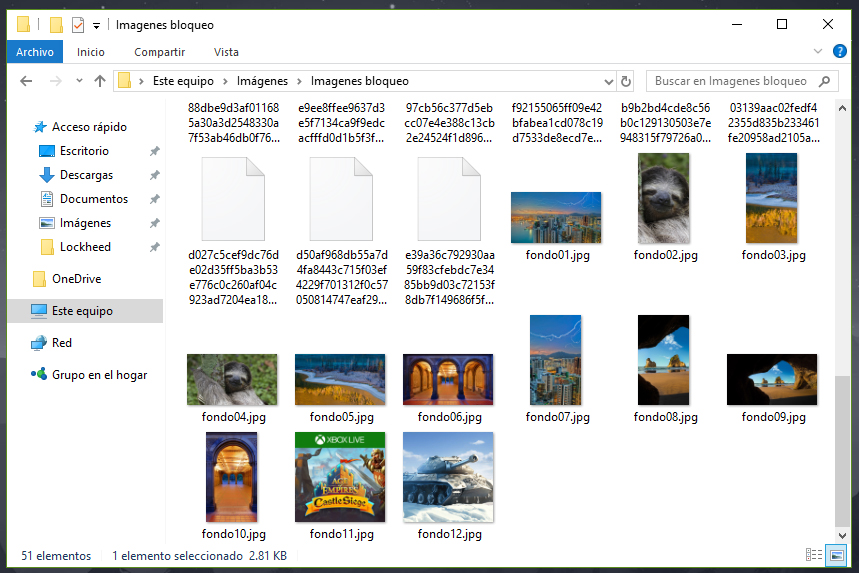Cómo actualizar Windows 10
Cuando nos referimos a cómo actualizar Windows 10 pueden interpretarse varias formas, por ejemplo instalar las actualizaciones de Windows Update, actualizaciones mayores que representan cambios significativos o incluso se puede entender actualizar a Windows 10, partiendo de una instalación de Windows 7, 8 y 8.1.
Usualmente las actualizaciones de Windows Update se instalan de forma automática, pero también puedes iniciar el proceso para instalar las actualizaciones en el momento que tú lo desees.
Windows 10 Creators es una actualización mayor que incorpora un montón de mejoras. Por mencionar algunas, está el nuevo modo de juego, modo nocturno, realizar transmisiones en vivo en resolución 4K y un renovado centro de seguridad de Windows Defender. Ya se encuentra disponible esta actualización y eventualmente llegará como una actualización por medio de Windows Update.
Vamos a resumir en este artículo las formas de cómo actualizar Windows 10, ya sea instalando todas las actualizaciones más recientes de Windows Update o actualizar a Windows 10 Creators por medio del asistente de actualización Windows 10.
Instalar últimas actualizaciones de Windows Update
Como ya mencionamos en Windows 10 las actualizaciones de Windows Update se instalan automáticamente, pero puedes intentar buscar nuevas actualizaciones siguiendo el procedimiento a continuación.
Hacemos clic en el botón inicio y seguidamente en el botón de configuración con forma de un engrane.
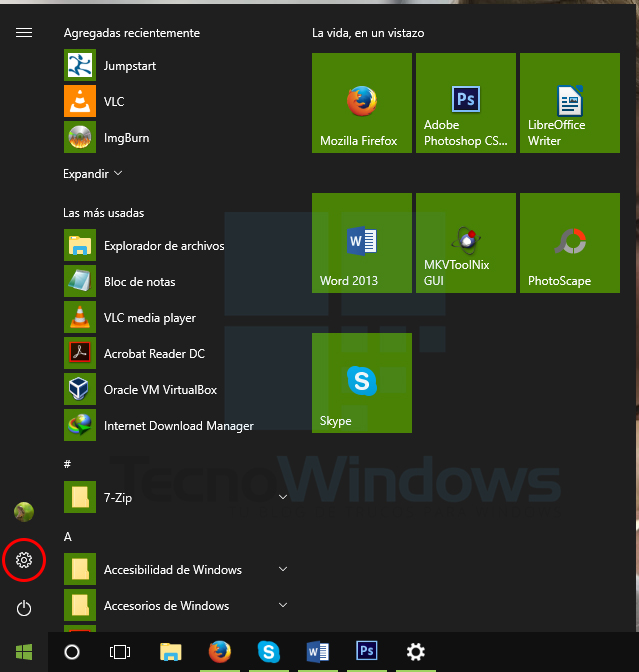
Nos aparecerá la ventana de Configuración de Windows y hacemos clic en Actualización y Seguridad.
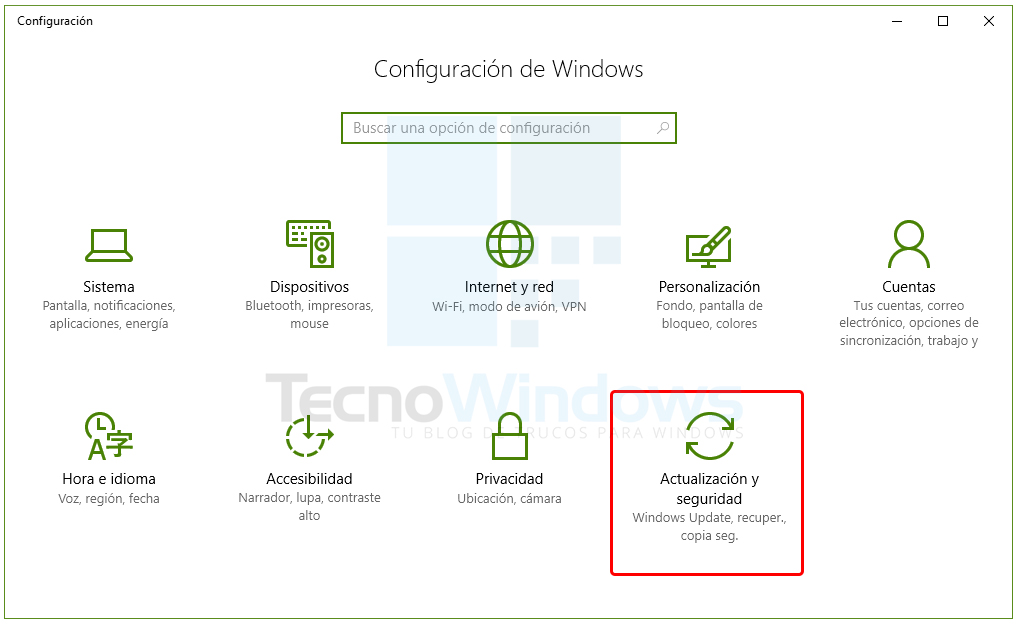
En la siguiente ventana hacemos clic en el botón Buscar actualizaciones y comenzará la búsqueda de actualizaciones y de encontrarse las instala automáticamente.
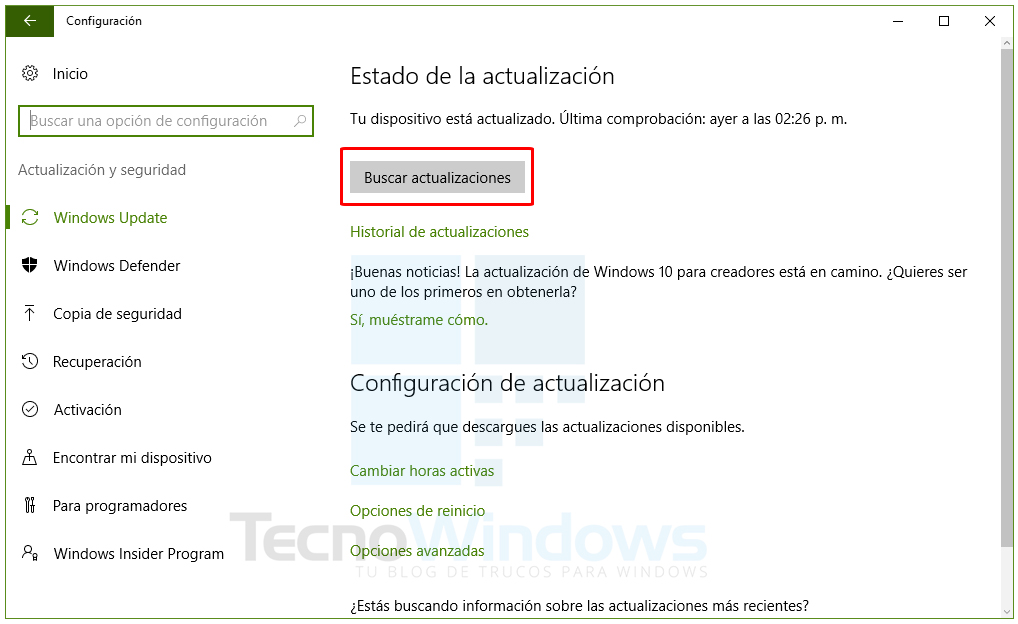
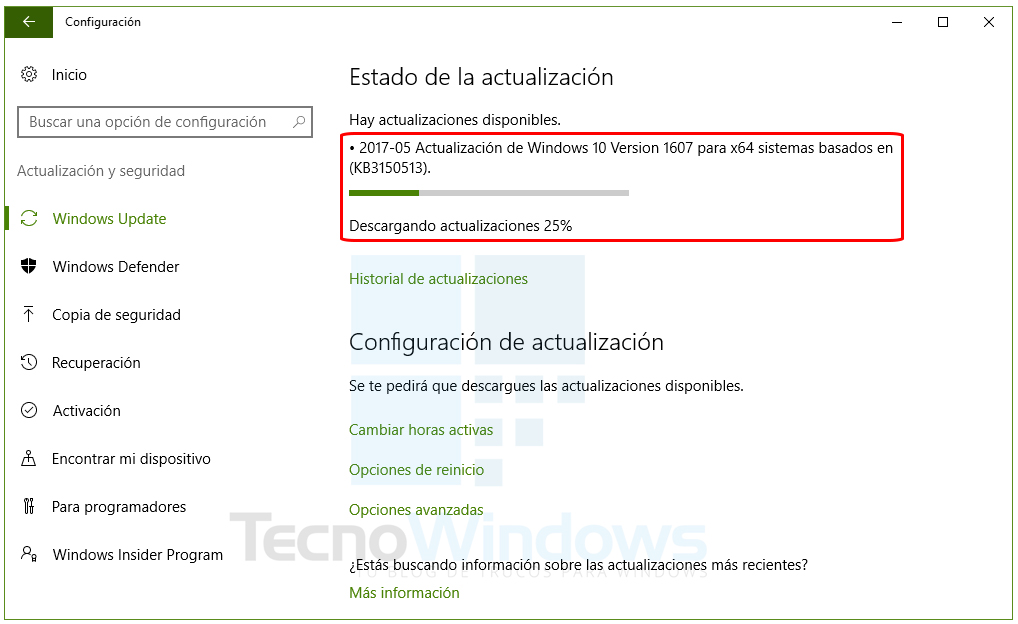
Como ya vimos el proceso es muy fácil para instalar las últimas actualizaciones de Windows 10. Contrariamente si quieres desactivar las actualizaciones puedes seguir las instrucciones en el siguiente artículo: Desactivar actualizaciones Windows 10.
Instalar actualización Windows 10 Creators
Windows 10 Creators es la actualización más reciente publicada, se comenzó a distribuir desde el pasado 11 de Abril, pasarán semanas en que esta actualización llegue a todos los equipos con Windows 10, llegará primero a dispositivos más recientes y compatibles en cuanto a especificaciones principales.
Pero no tienes que esperar a recibir la actualización, se puede utilizar el asistente de actualización Windows 10 como te mostraremos a continuación, pero hay que tener en cuenta algunas advertencias.
Algunos usuarios reportan errores tras la actualización por lo que es recomendable leer este artículo (en inglés) sobre compatibilidad, también puede darse el caso de que la actualización instalada por el asistente sea una anterior a Windows 10 Creators.
Para seguir el procedimiento de actualizar Windows 10 con el asistente, primero tenemos que descargarlo en el siguiente enlace, haciendo clic en el texto Asistente para actualización.
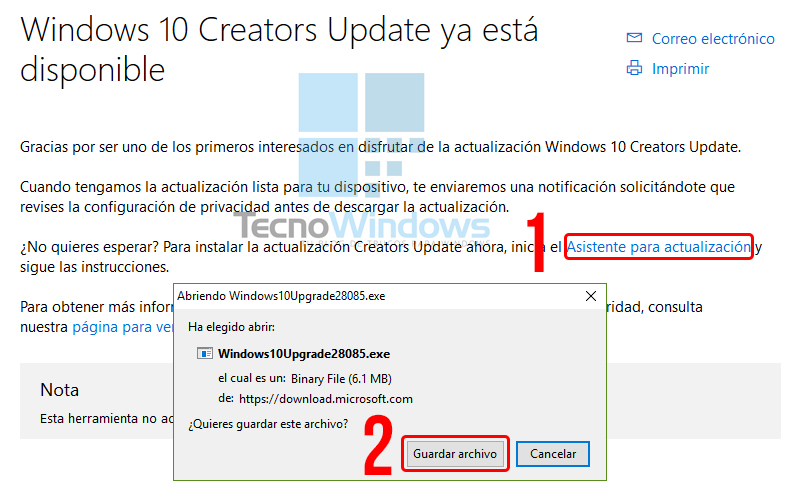
Cuando finalice la descarga lo ejecutamos haciendo clic en la descarga.

Se mostrará la siguiente ventana y hacemos clic en el botón Actualizar ahora.
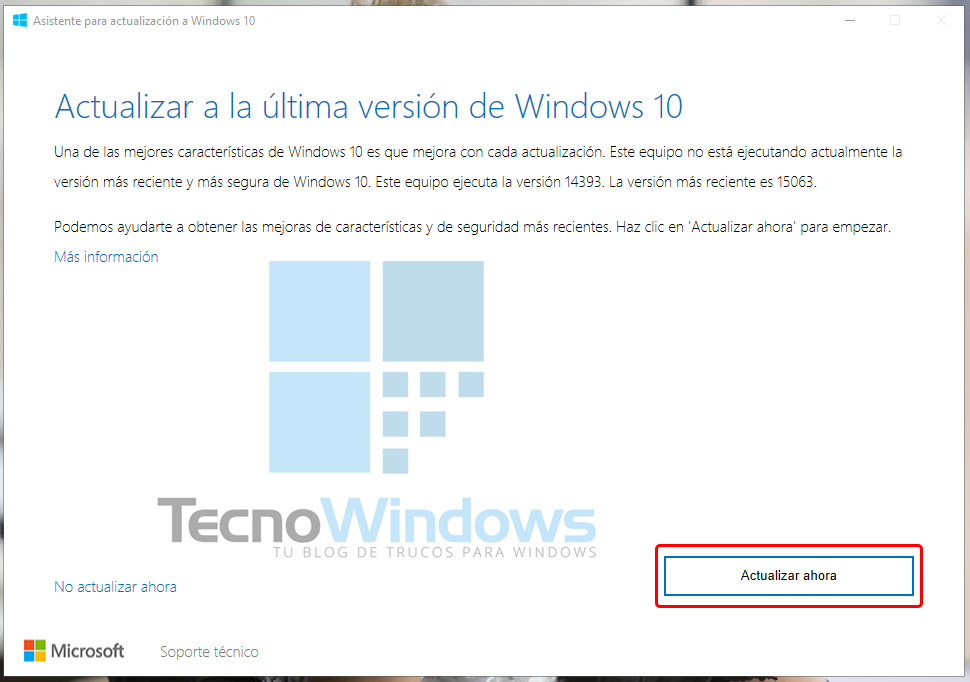
Realizará un breve análisis y la descarga iniciará.
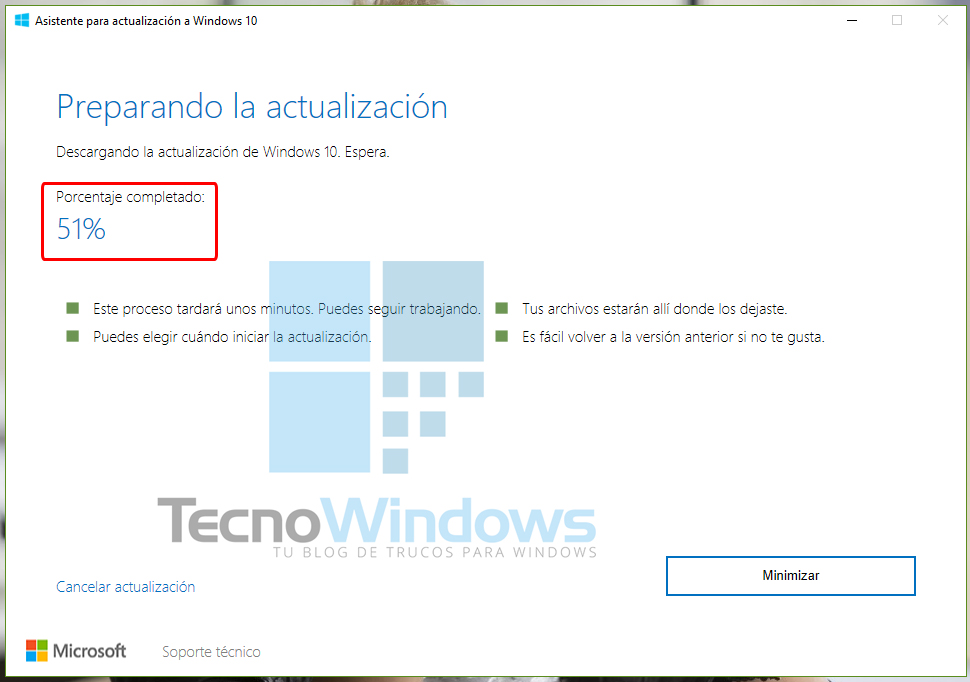
Cuando se complete la descarga, la actualización comenzará, tomara algunos minutos completar esta etapa.
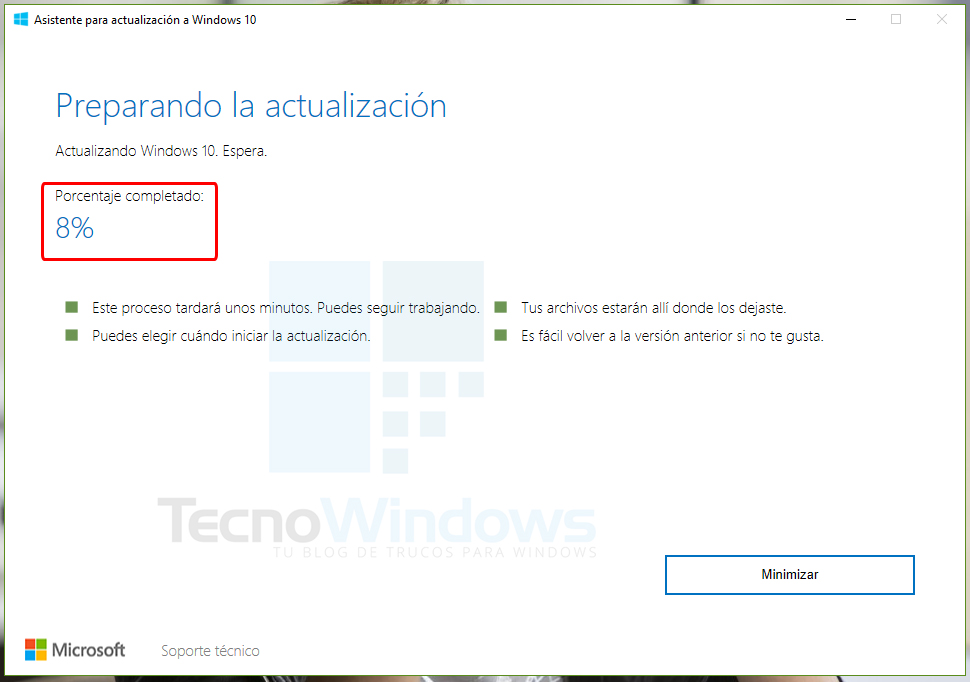
Cuando el porcentaje llegue al 100% es necesario reiniciar para completar la actualización.
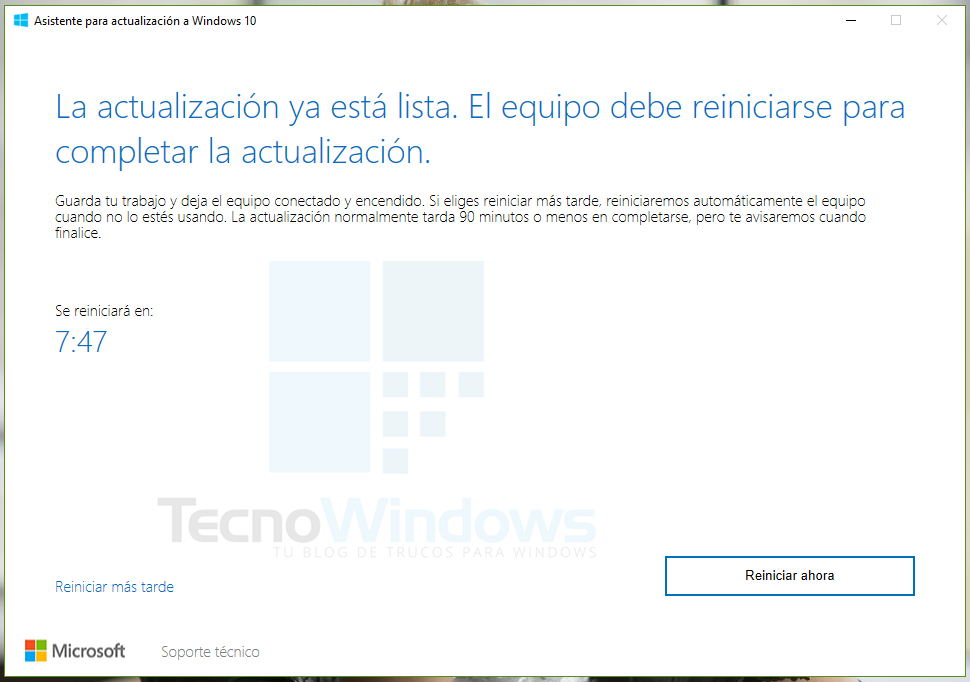
Después de reiniciar se mostrará la siguiente pantalla y será la etapa más lenta de todo el proceso.

Cuando se complete volverá a reiniciar, mostrará la bienvenida de Windows 10 y podrás iniciar sesión.
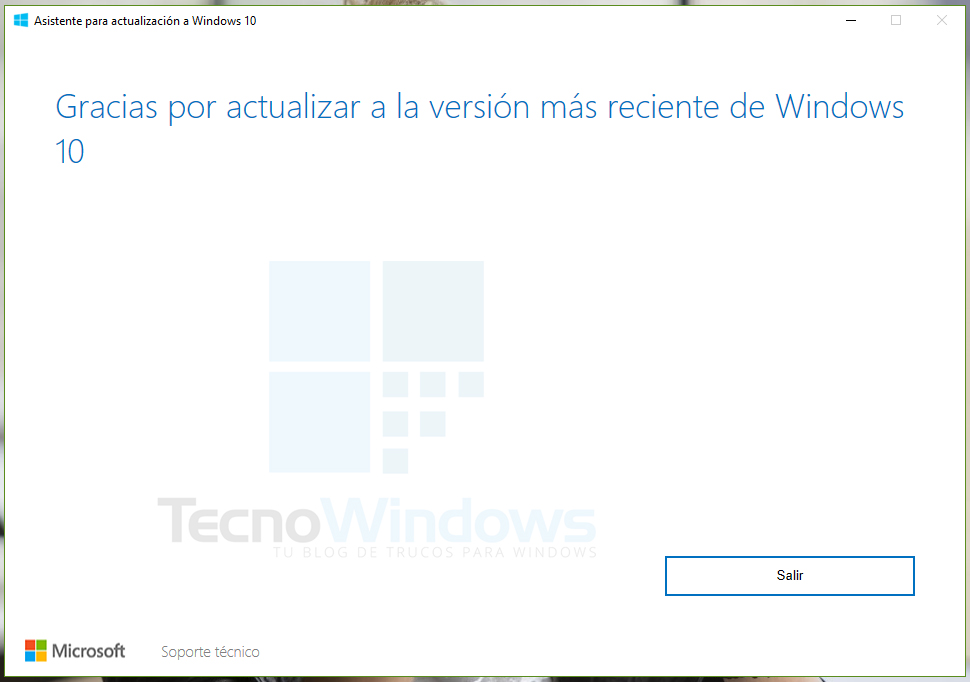
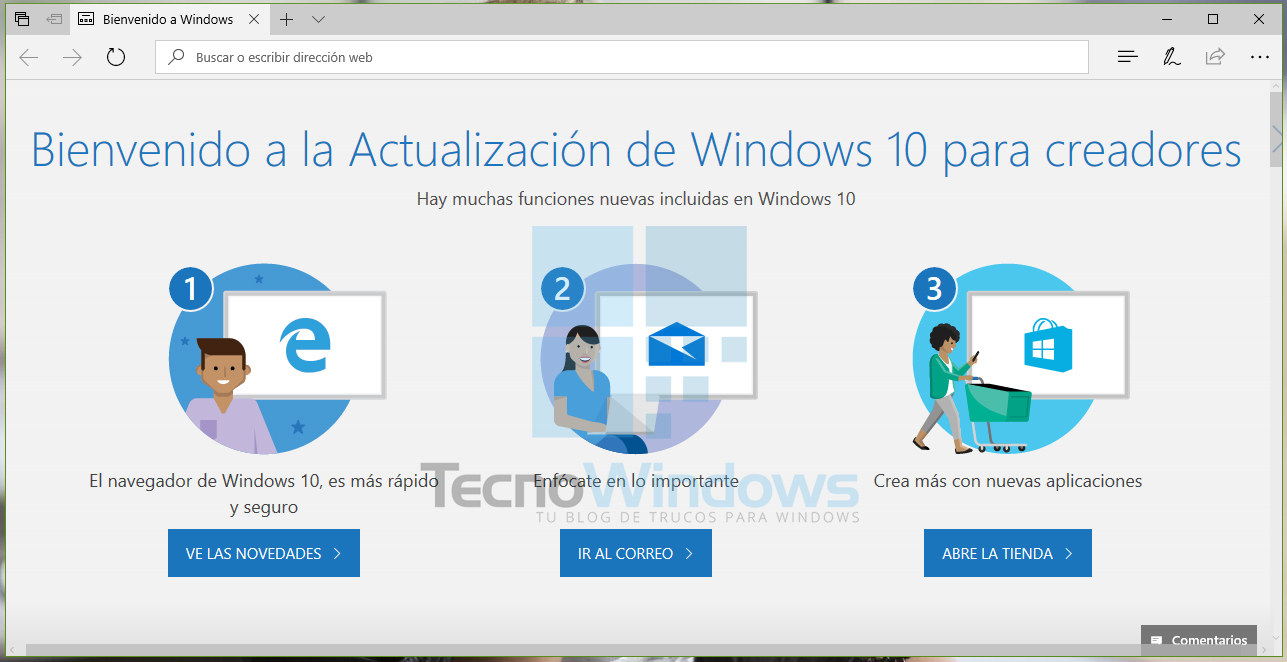
Como podemos ver el proceso es fácil en ambos casos, solo debes seguir atentamente los pasos, la ventaja es que no pierdes tus archivos o programas que ya están instalados.